Como mudar a senha do WiFi?
Você tem um roteador em casa e quer trocar a senha da sua rede?
Esta tarefa pode parece ser um bicho de sete cabeças para quem acha que precisa de conhecimentos de informática, mas não é por aí. Com alguns passos, você consegue alterar a senha do WiFi e até trocar o nome da rede.
Como eu mudo a senha do WiFi pelo computador?
Existem vários modelos de roteadores no mercado, e na maioria deles você consegue alterar a senha do WiFi usando os passos que vamos te apresentar.
Antes de qualquer coisa, é necessário saber o endereço IP do seu roteador.
O IP é um conjunto de números separados por pontos. Ele funciona como um endereço para acessar as configurações do seu roteador.
O endereço de IP pode variar de acordo com o modelo do roteador, mas as opções mais comuns são:
192.168.1.1;
192.168.0.1;
192.168.2.1;
10.0.0.1;
10.0.1.1.
Para começar, você pode abrir uma aba do navegador no seu computador, como o Chrome, FireFox ou o Internet Explorer.
No navegador escolhido, digite um dos IPs acima, testando um por um até aparecer a página principal do painel de configuração do seu roteador ou até solicitar usuário e senha.
Nenhum dos IPs funcionou? Então vamos te mostrar como descobrir o endereço IP do seu roteador.
1 – Descobrindo o IP do seu roteador
Se você usa um computador com sistema operacional Windows, na área de trabalho, aperte as teclas Windows + R, vai aparecer uma janela:
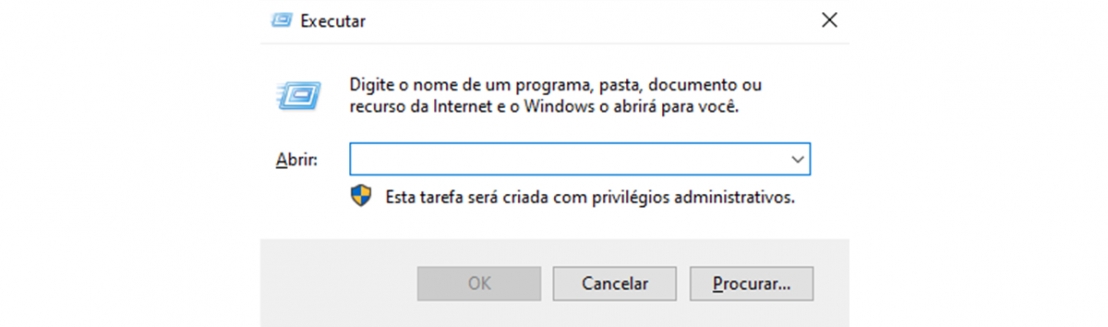
Nesta janela, escreva “cmd” (sem as aspas) e aperte enter. Vai abrir o Prompt de Comando, uma janela de fundo preto com alguns códigos.
O Prompt de Comando é como se fosse uma tela onde você pode dar comandos para o Windows através de códigos.
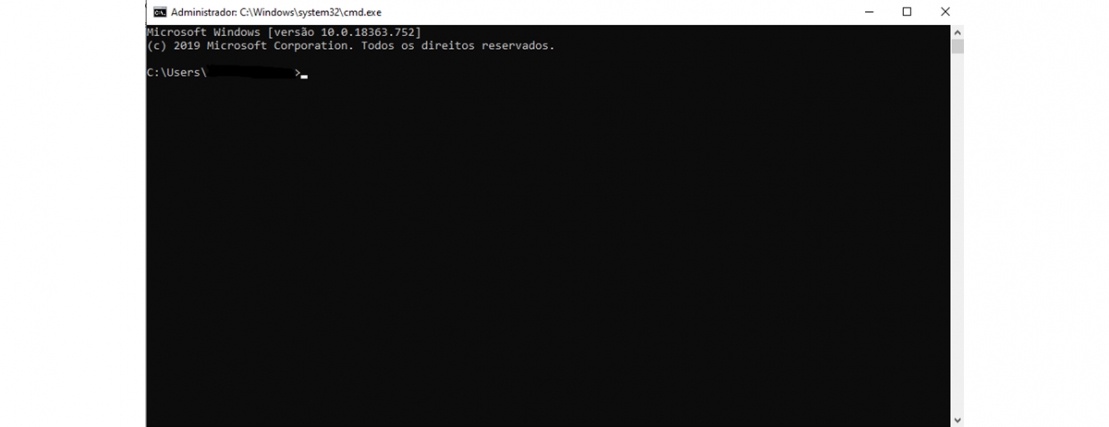
Dentro do Prompt de Comando, você vai digitar código “ipconfig” (sem as aspas). Este comando irá apresentar na tela, todas as configurações de IP do seu computador, seja IP local, de rede e do roteador.
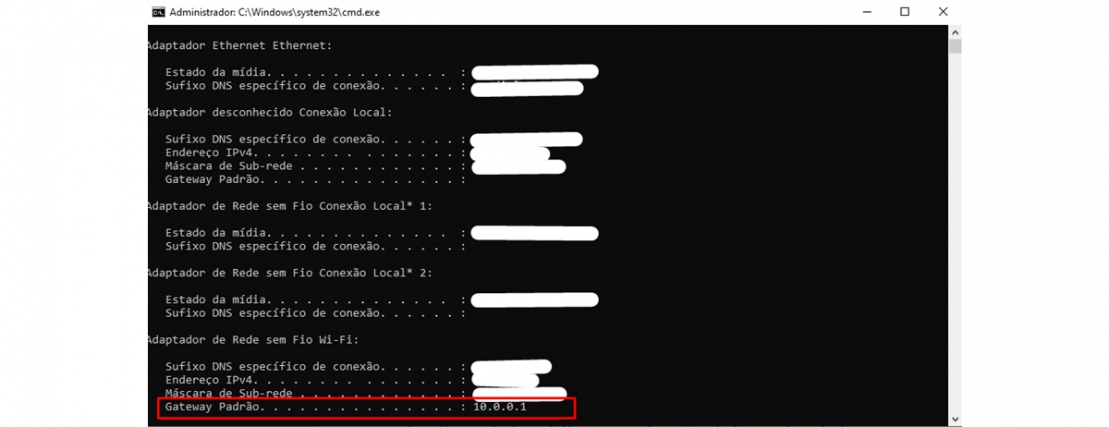
Após aparecerem as configurações de IP, você vai procurar uma linha com as informações de Gateway Padrão. Pronto! Este é o IP do seu roteador. No nosso caso, o IP do roteador é 10.0.0.1.
Se você usa um computador MAC, siga os seguintes passos para descobrir seu IP:
- Clique no menu da maçã e selecione “Preferências do sistema”;
- Clique em “Rede”;
- Vai aparecer uma tela. Clique em “Avançado”;
- Na tela seguinte, selecione a aba “TCP/IP”;
- Procure pela informação “Roteador”, o IP apresentado é o endereço do seu roteador.
2 – Acessando as configurações do roteador
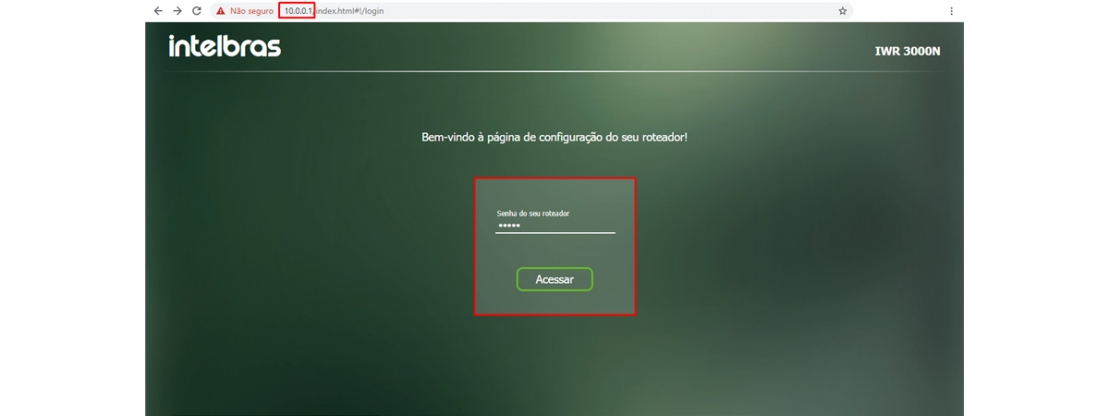
Pronto! Agora que achou o IP do seu roteador, você vai copiar o número e colar no seu navegador.
Aparecerá uma tela de login onde você vai digitar o usuário e a senha da sua rede. Se o seu roteador é novo, existe um padrão onde o usuário é “admin” e a senha também é “admin”.
É possível verificar estas informações no manual do seu aparelho. Se você mudou a senha e não lembra qual é, basta apertar o botão liga/desliga ou reset do seu roteador e segurar por 30 segundos. Isso vai reverter a senha do seu roteador para a senha padrão.
No caso do exemplo acima, o roteador é um modelo da Intelbras e solicita apenas a senha de acesso. Assim que você digitar a senha, vai abrir o painel de configuração do aparelho como mostra abaixo:
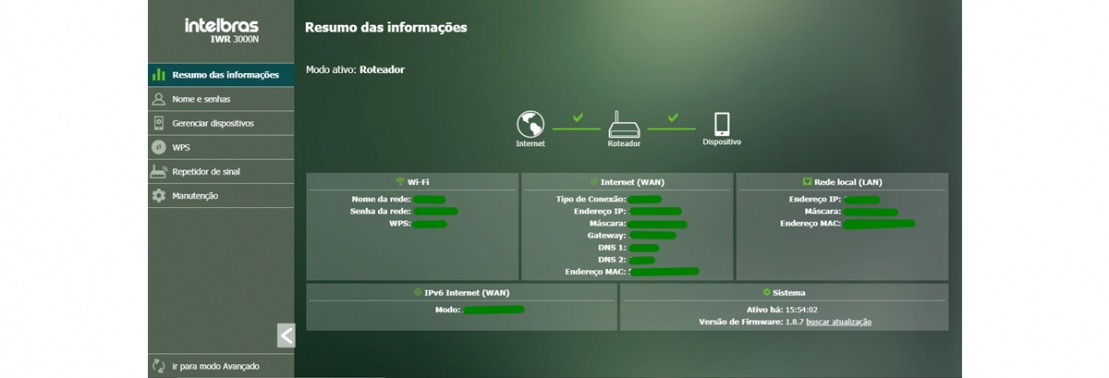
3 – Acessado as configurações do WiFi
A configuração de senha do WiFi vai variar de acordo com o modelo do roteador. Mas, ao acessar o painel, você deve procurar por alguma aba com nomes como “Wi-Fi”ou “Wirelles”.
No modelo de exemplo, a informação está em “Nome e senhas”.
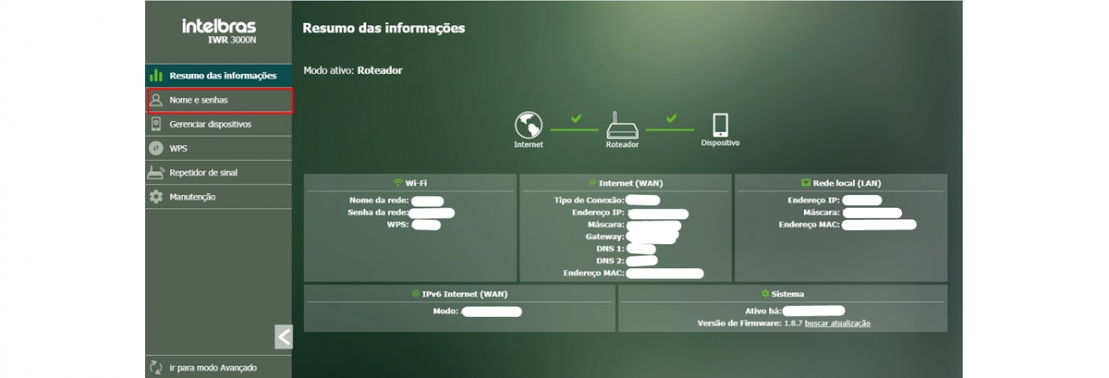
4 – Trocando o nome e senha da sua rede WiFi
Após clicar em “Nomes e senhas”, você irá encontrar as opções de alteração de “Nome da rede WiFi”, alteração da “Senha da rede WiFi” e “Acesso às configurações do roteador”. Claro, cada modelo de roteador possui uma configuração diferente, mas a maioria é bem fácil de encontrar.
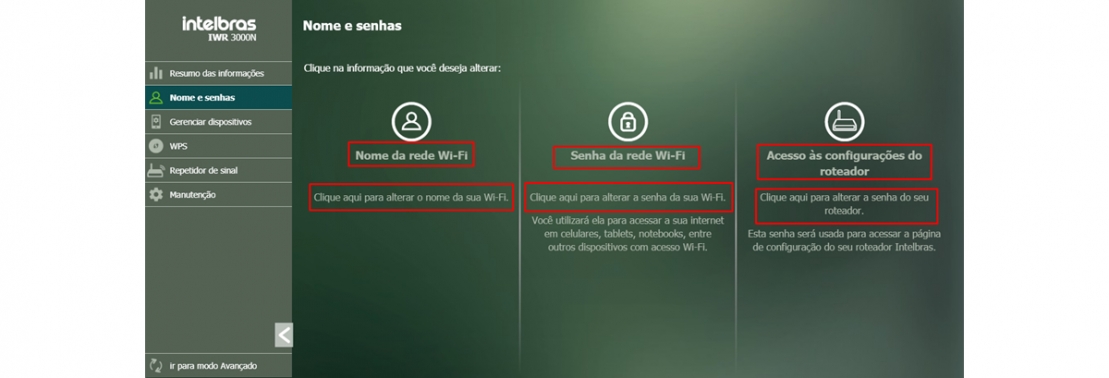
Para alterar o nome da sua rede, você vai clicar em “Nome da rede Wi-Fi”. Vai aparecer um campo onde você poderá digitar o novo nome. Em seguida, clique em salvar.
Para alterar a senha da sua rede, você vai clicar em “Senha da rede Wi-Fi”. Irão aparecer três campos. Siga as três etapas a seguir:
1º campo: Digite a senha atual;
2º campo: Diga nova senha;
3º campo: digite a nova senha para confirmar, depois clique em salvar e pronto!
Em “Acesso às configurações do roteador”, você poderá alterar a senha do seu roteador. Essa senha é a que você utiliza para acessar esse painel de configurações no navegador.
5 – Trocando a senha pelo celular
Para trocar a senha ou o nome da sua rede WiFi pelo seu celular, basta seguir os mesmos passos acima.
Você já sabe o IP do seu roteador, então abra o navegador que utiliza no seu celular. Na barra de navegação, digite o IP do roteador. Em seguida, irá abrir a página de configuração do aparelho, solicitando a senha de acesso. Digite a senha e pronto, você conseguirá realizar as mesmas configurações apresentadas acima.
Viu como é fácil? Esperamos que este artigo tenha sido útil para você que estava com dificuldade para mudar a senha do WiFi.
—
Para ficar por dentro das novidades e dicas da Americanet, siga nossas redes sociais no Facebook e Instagram, e acompanhe nosso blog.